Вы потеряли Windows, вы хотите переустановить ее, но вы не можете найти свой ключ продукта? Или, возможно, вы сделали обновление с Windows 7 / 8.1 до Windows 10 и теперь хотите восстановить ключ для старой системы? Вы можете удалить ключ продукта из папки Windows или Windows.old, что полезно в каждом из этих случаев.

Ключ продукта обычно можно легко извлечь из вашей операционной системы, используя такие программы, как Produkey. Однако в этом случае ключ продукта извлекается из реестра установленной системы. Однако есть ситуации, когда ключ продукта должен быть нарисован из системы, которая в настоящее время не работает или к которой у нас нет доступа из-за повреждения.
Например, система может быть повреждена, и мы не можем войти в нее — она все еще установлена на диск, поэтому мы можем использовать папку «Windows» для восстановления ключа. Другим сценарием может быть ситуация, когда мы обновили систему до Windows 10, а диск был папкой «Windows.old» с резервной копией старой Windows — из нее мы также можем вынуть старый ключ продукта.
Восстановление ключа продукта из папки Windows / Windows.old
В этом случае программа поможет нам ShowKeyPlus, который позволяет вам считывать ключ продукта из папки Windows или Windows.old (резервное копирование), даже если у нас нет доступа к операционной системе. Ну, еще одна программа … как ее использовать, если я не могу включить систему?
Прежде всего, следует рассмотреть две ситуации. Первым из них является восстановление ключа продукта из папки Windows.old — эта папка появляется на диске при обновлении системы, например, с Windows 7 или 8.1 до Windows 10 и содержит резервную копию нашей старой системы. В этом случае вам нужно установить ShowKeyPlus в Windows 10 и использовать его для восстановления ключа, указывая на каталог Windows.old.
Но что вы будете делать, если хотите использовать программу для восстановления данных из поврежденной системы, которая не может быть включена? В этом случае вы должны переустановить Windows без ввода ключа, то есть в бесплатной пробной версии на том же или другом диске. Мы можем установить его на один раздел C — достаточно, чтобы мы не форматировали диск C перед установкой. Затем наша коррумпированная система будет перемещена в папку «Windows.old», чтобы освободить место для новой установки. При желании, если у нас есть такая возможность, мы можем просто установить Windows на другой раздел / другой диск, не нарушая данные на основном диске C.
После установки новой системы мы можем использовать программу ShowKeyPlus и использовать ее для восстановления нашего ключа продукта из старой системы из папки Windows / Windows.old.
Как использовать программу ShowKeyPlus
Просто использование программы ShowKeyPlus довольно простое. После запуска инструмента появится окно с информацией о текущей системе, с которой мы запустили программу. Здесь будут отображаться идентификатор системы и текущий ключ продукта. Тем не менее, мы заинтересованы в восстановлении ключа из папки Windows / Windows.old.
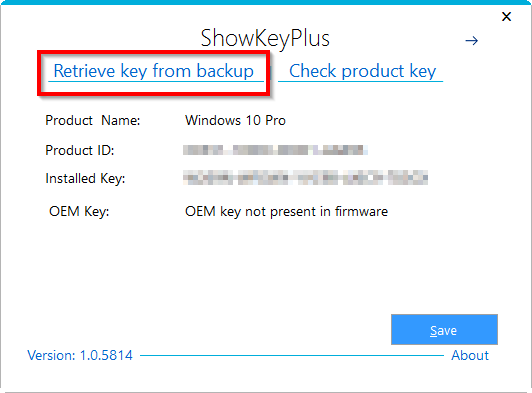
Для этого нажмите кнопку «Восстановить ключ из резервной копии». Появится окно браузера файлов. Мы перейдем к папке Windows / Windows.old из старой системы, перейдя по следующему пути:
Windows.old \ system32 \ Config
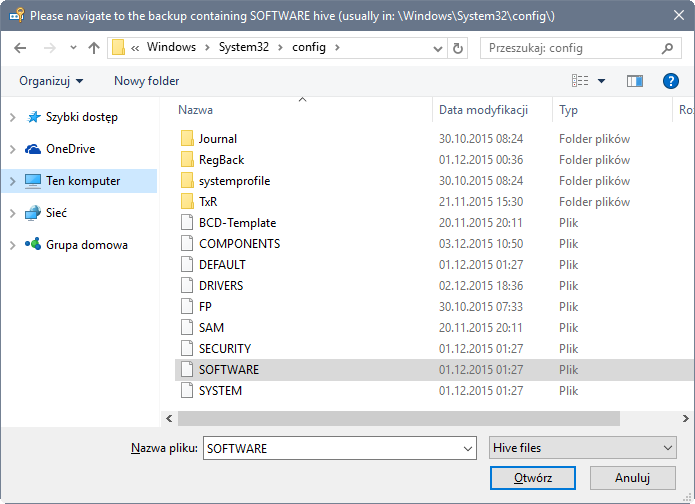
Перейдя в указанную выше папку, выберите файл с именем SOFTWARE и откройте его. ShowKeyPlus теперь отображает информацию о ключе продукта нашей старой / поврежденной операционной системы в поле «Оригинальный ключ». Мы можем сохранить такой ключ и переустановить систему, введя наш оригинальный ключ продукта.






